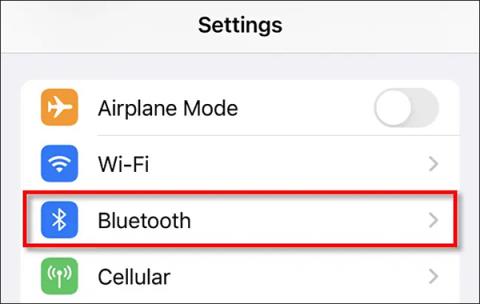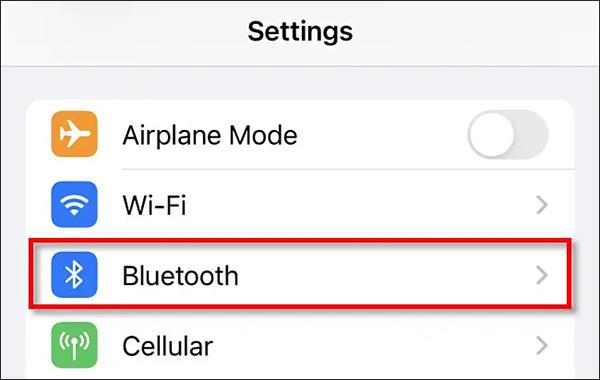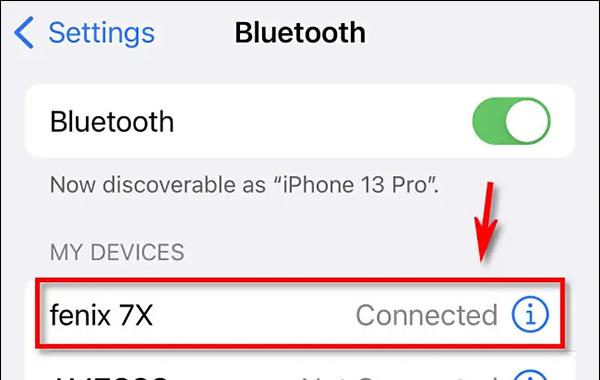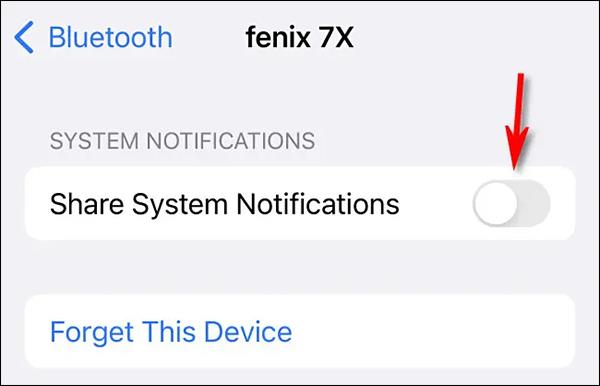Wenn Sie die Apple Watch oder andere Geräte über Bluetooth mit dem iPhone verbinden, empfangen diese Geräte standardmäßig Benachrichtigungen wie auf dem iPhone. Das Empfangen von Benachrichtigungen vom iPhone durch das Bluetooth-Gerät ist nicht wirklich notwendig und wird uns manchmal stören. In diesem Fall sollten Sie die Benachrichtigungen auf dem mit Ihrem iPhone verbundenen Bluetooth-Gerät deaktivieren. Im folgenden Artikel erfahren Sie, wie Sie Benachrichtigungen auf Bluetooth-Geräten deaktivieren, die mit dem iPhone verbunden sind.
Anweisungen zum Deaktivieren von Benachrichtigungen auf dem iPhone-Bluetooth-Gerät
Schritt 1:
Zuerst greifen wir auf dem iPhone auf die Einstellungen zu und klicken dann auf Bluetooth, um gekoppelte Geräte zu verwalten.
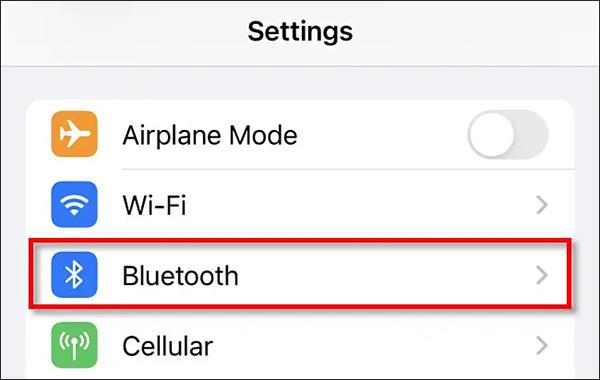
Schritt 2:
Der Nutzer sieht nun alle über Bluetooth mit dem iPhone verbundenen Geräte. Hier klicken Sie, um auszuwählen, für welches gekoppelte Gerät Sie keine Benachrichtigungen mehr erhalten möchten.
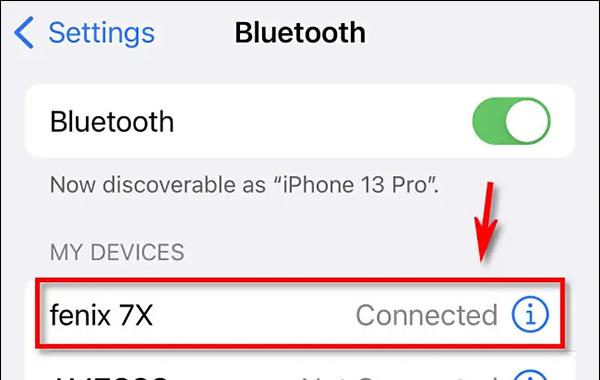
Schritt 3:
In der nächsten Oberfläche im Abschnitt Systembenachrichtigungen sehen Sie die Einstellungen zum Teilen von Systembenachrichtigungen auf Geräten untereinander. Deaktivieren Sie diesen Modus, um zu verhindern, dass Benachrichtigungen von Ihrem iPhone an die Bluetooth-Geräte gesendet werden, die Sie koppeln.
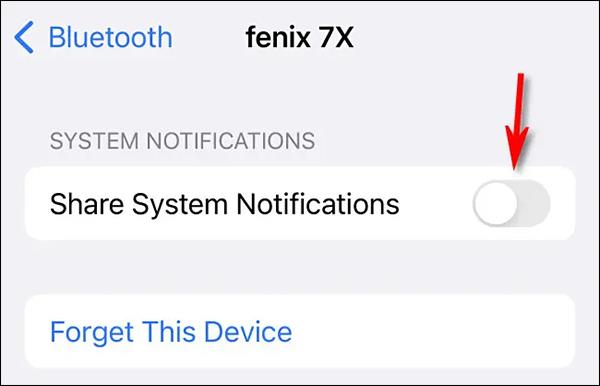
Dies hat zur Folge, dass Bluetooth-Geräte, wenn sie mit dem iPhone verbunden sind, keine Benachrichtigungen mehr vom übertragenen iPhone empfangen. Falls Sie erneut Benachrichtigungen erhalten möchten, aktivieren Sie den Modus einfach in den Einstellungen erneut, wie oben beschrieben.